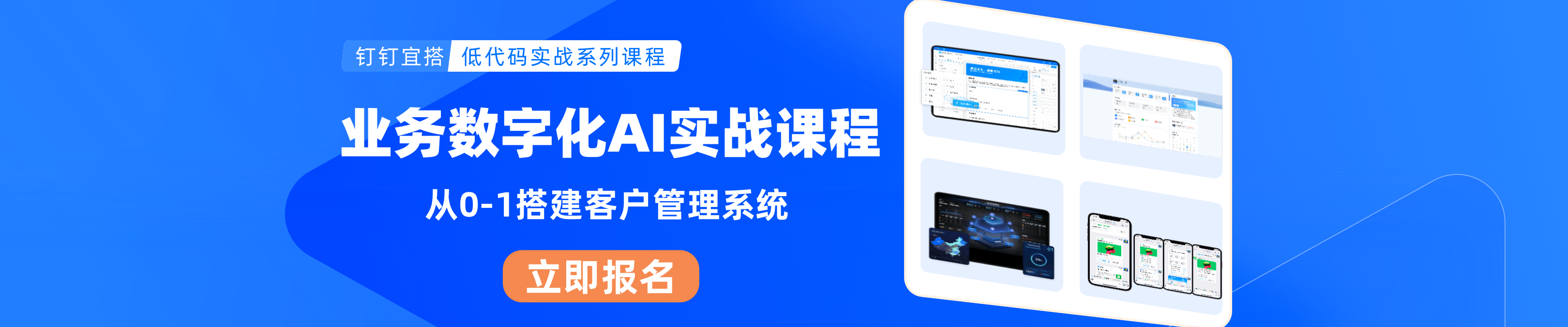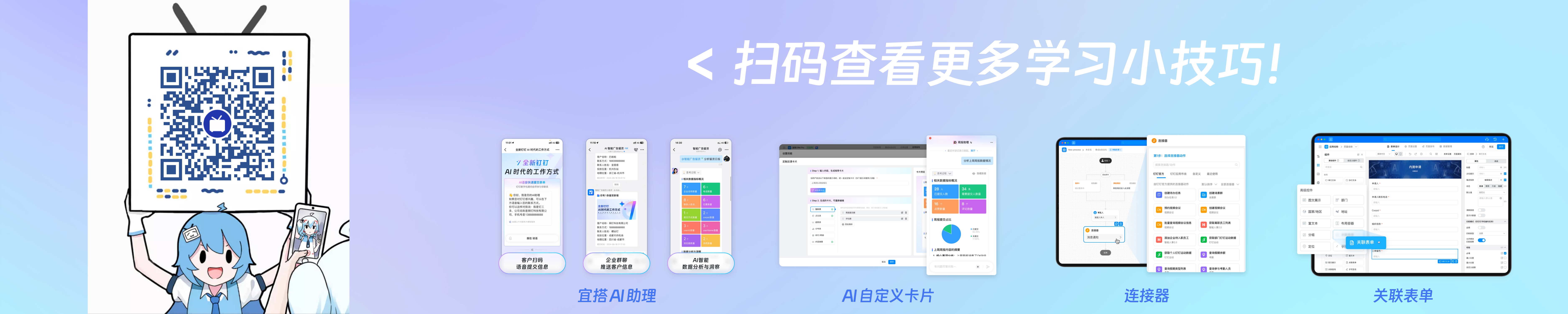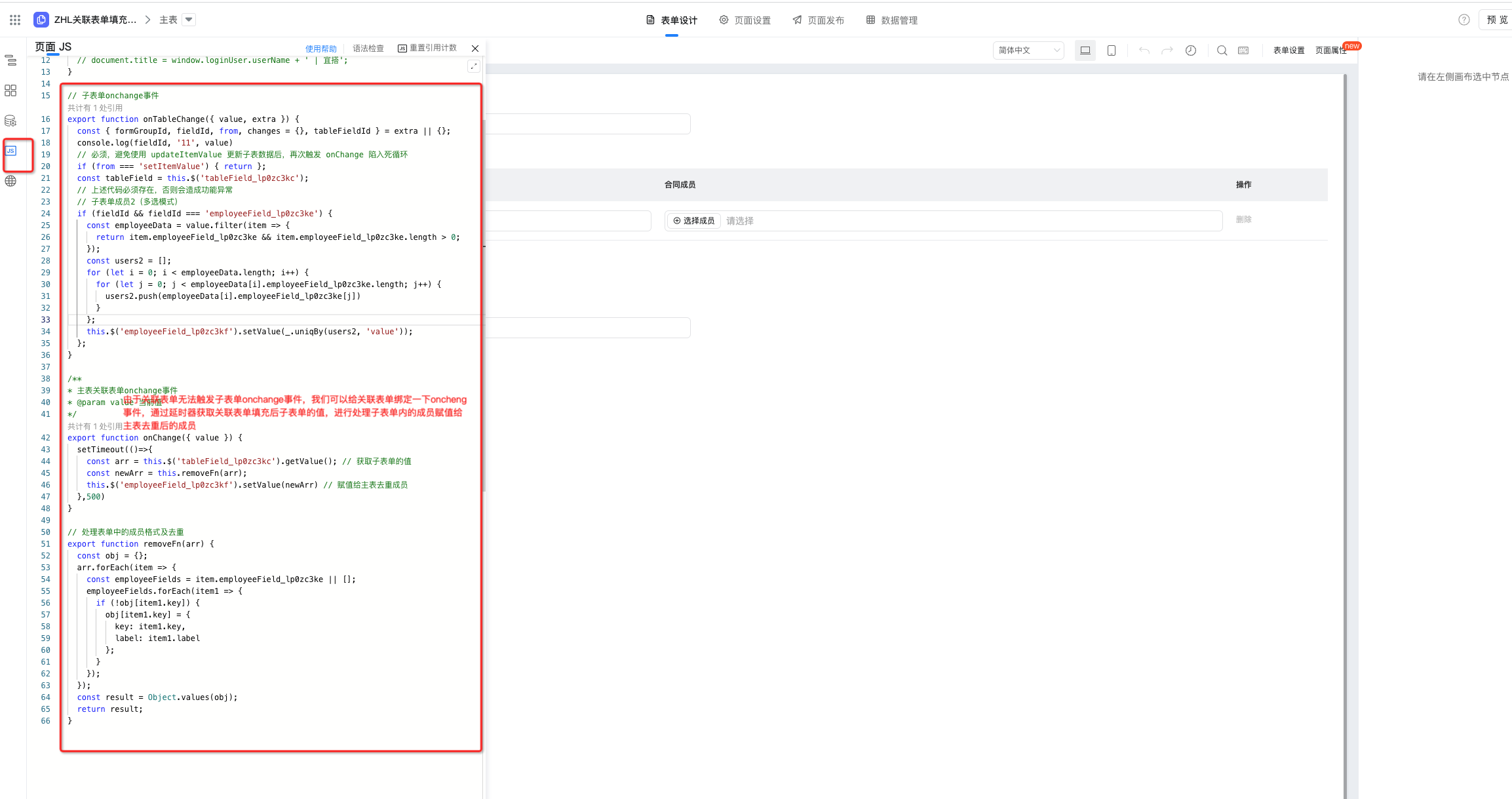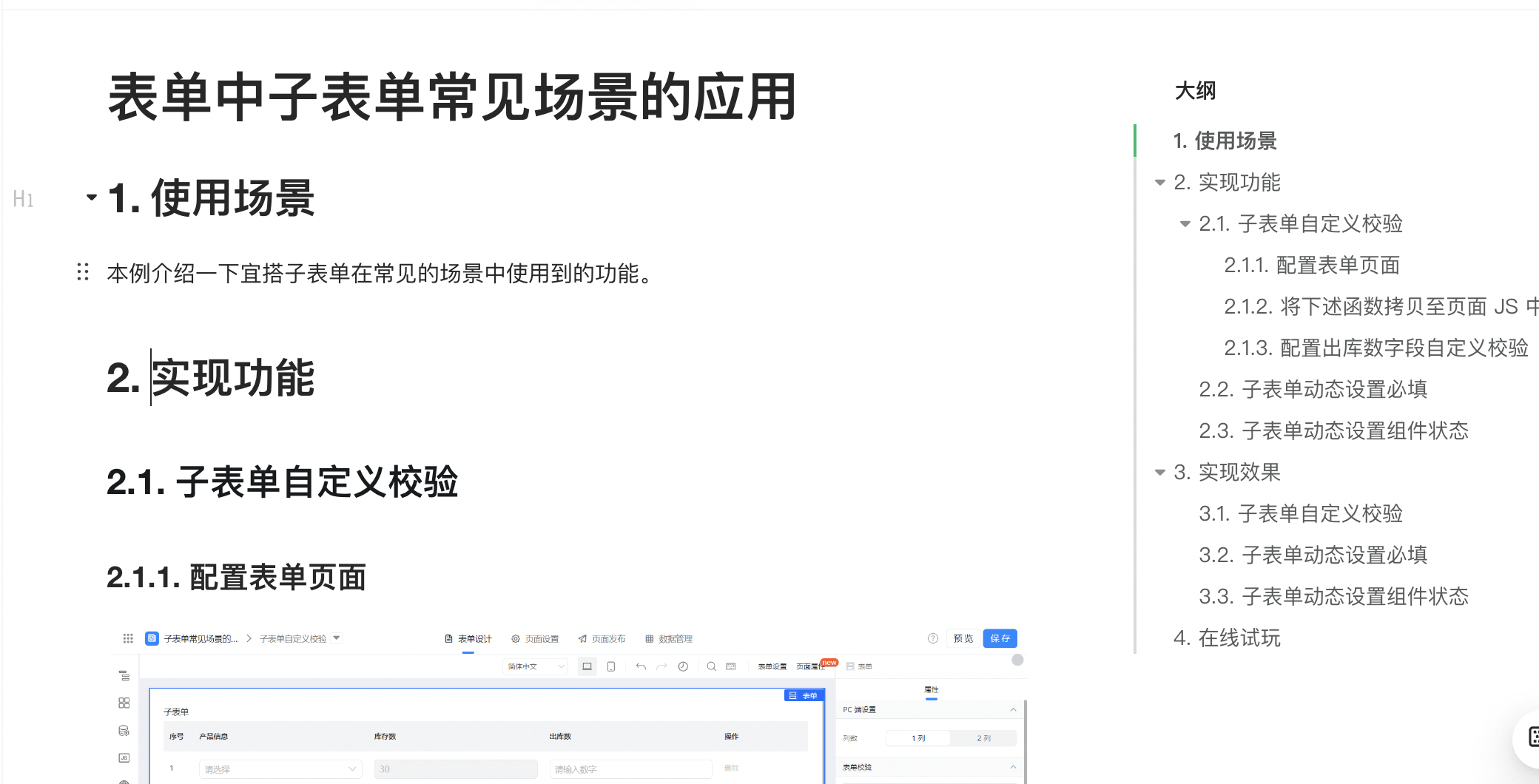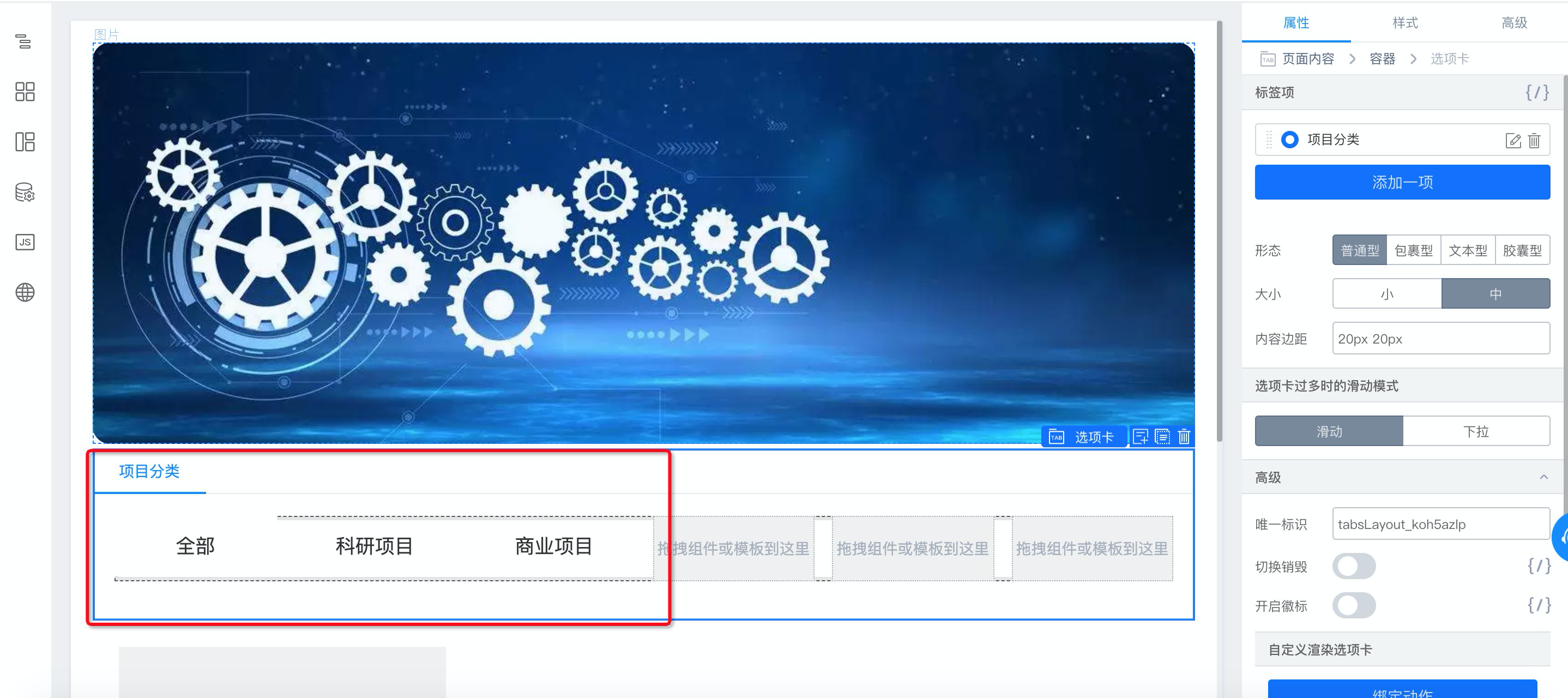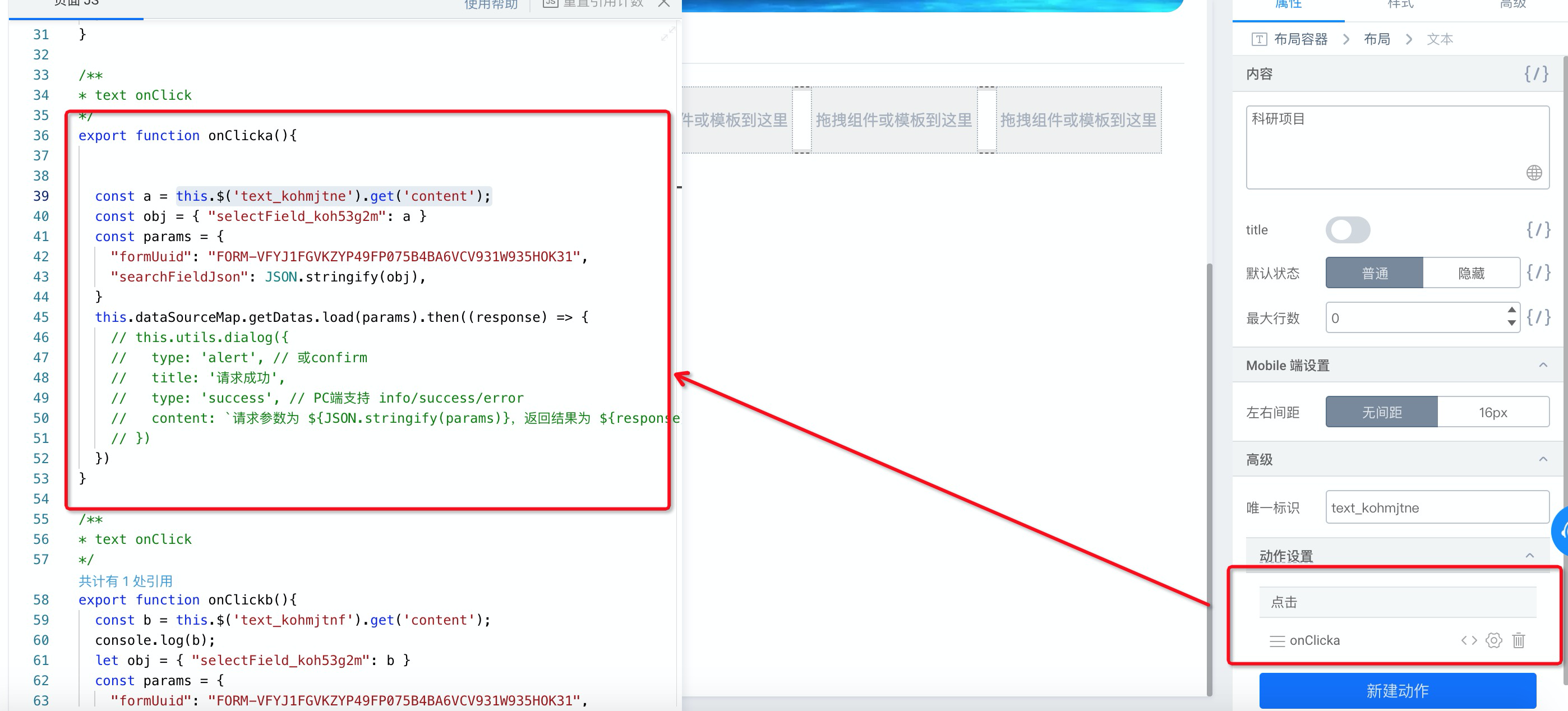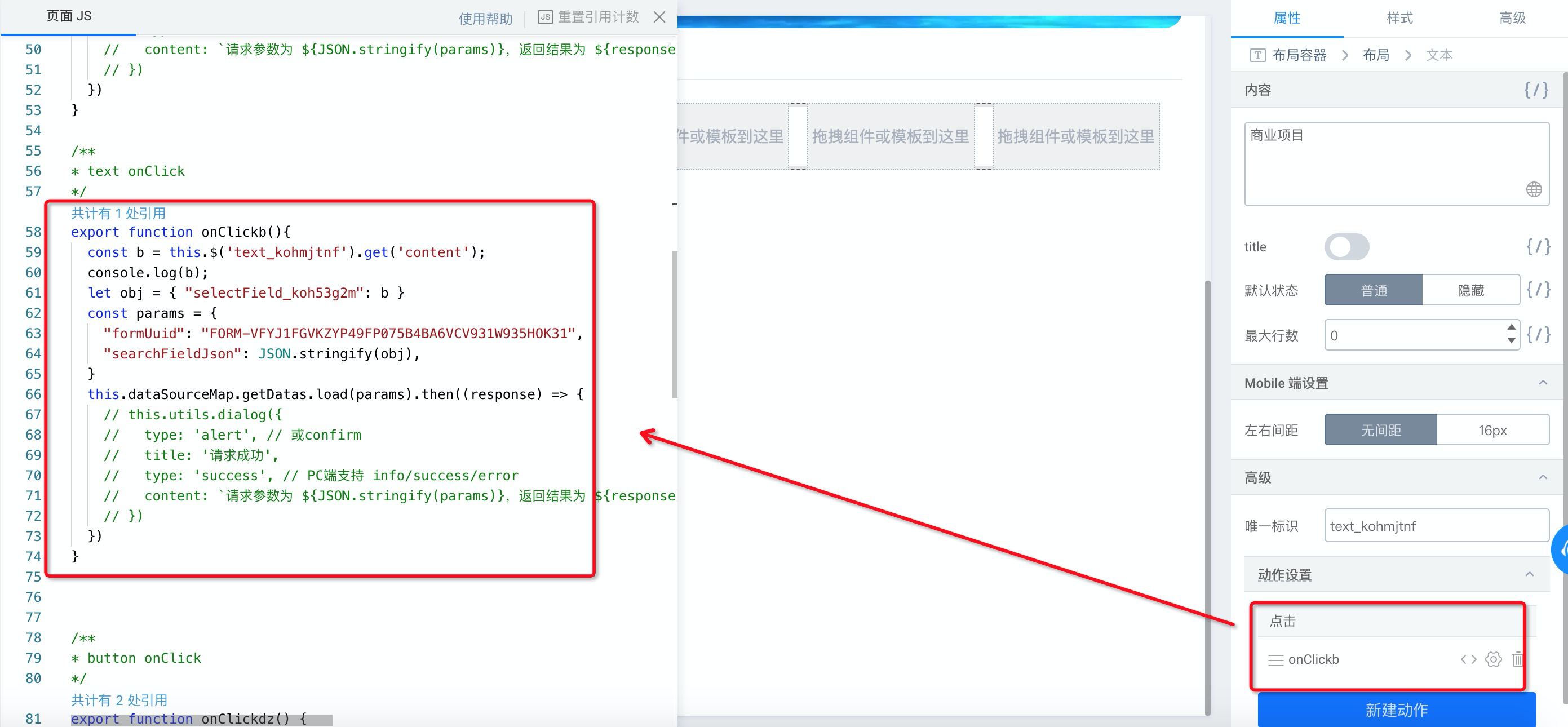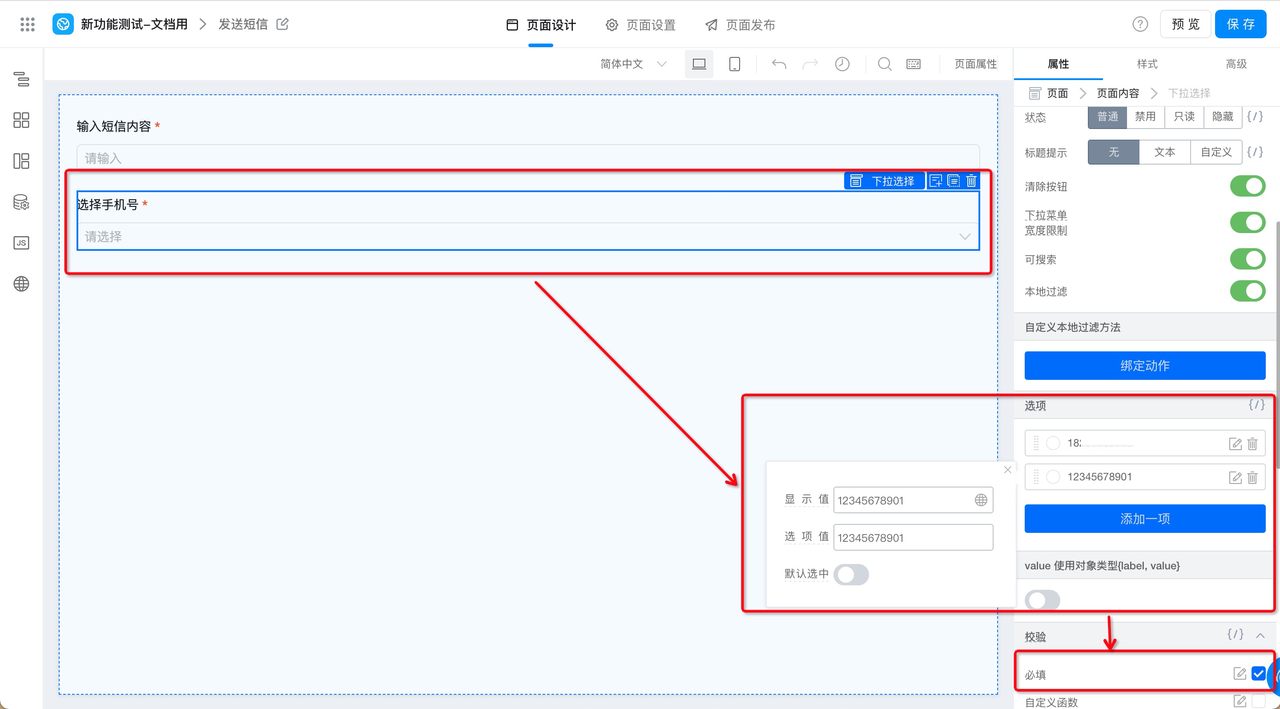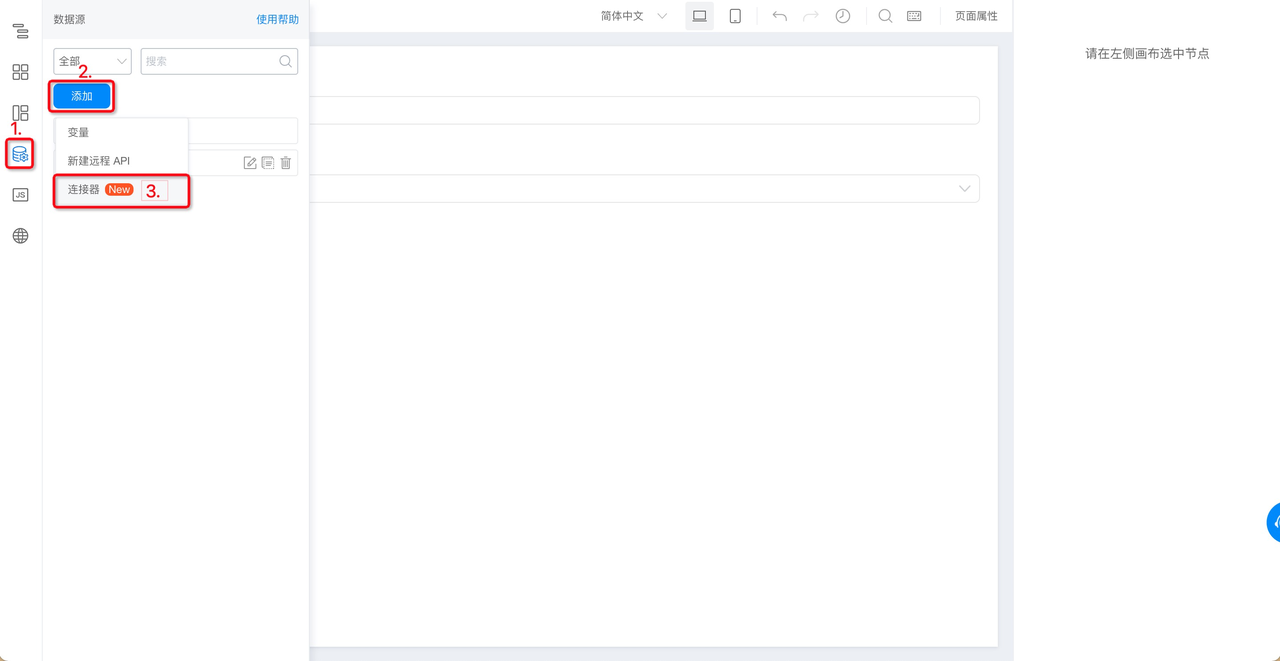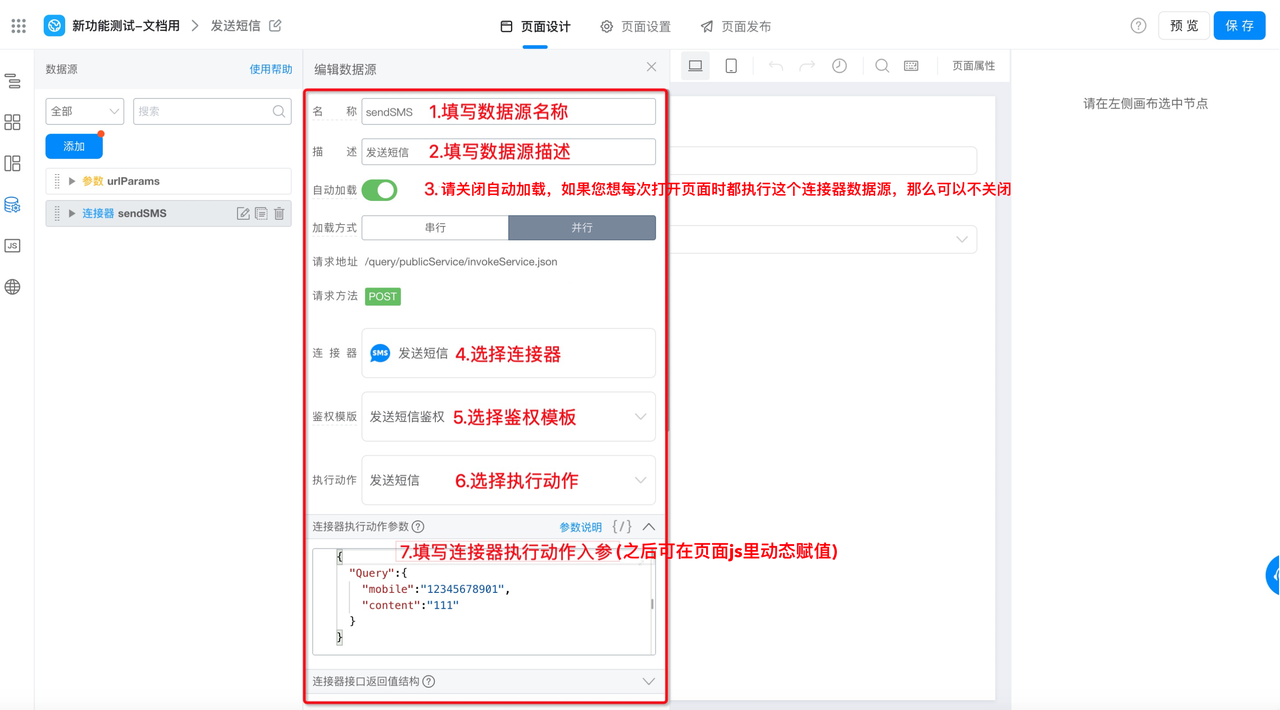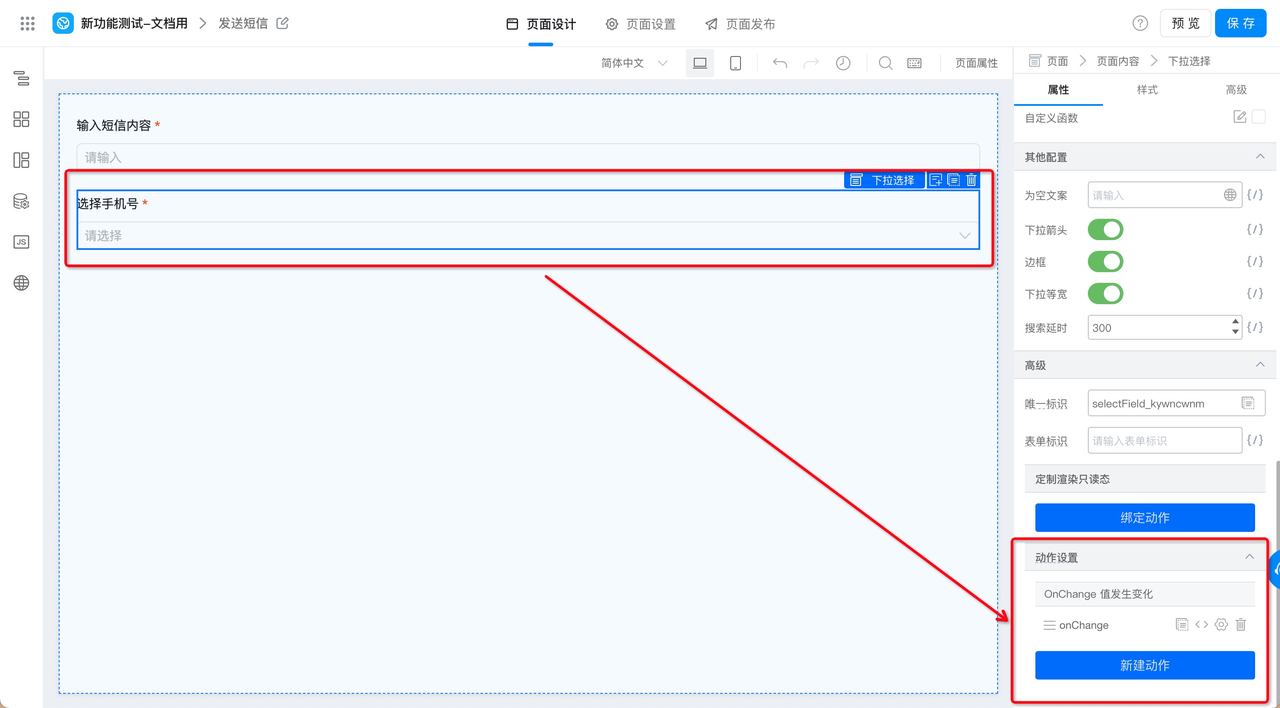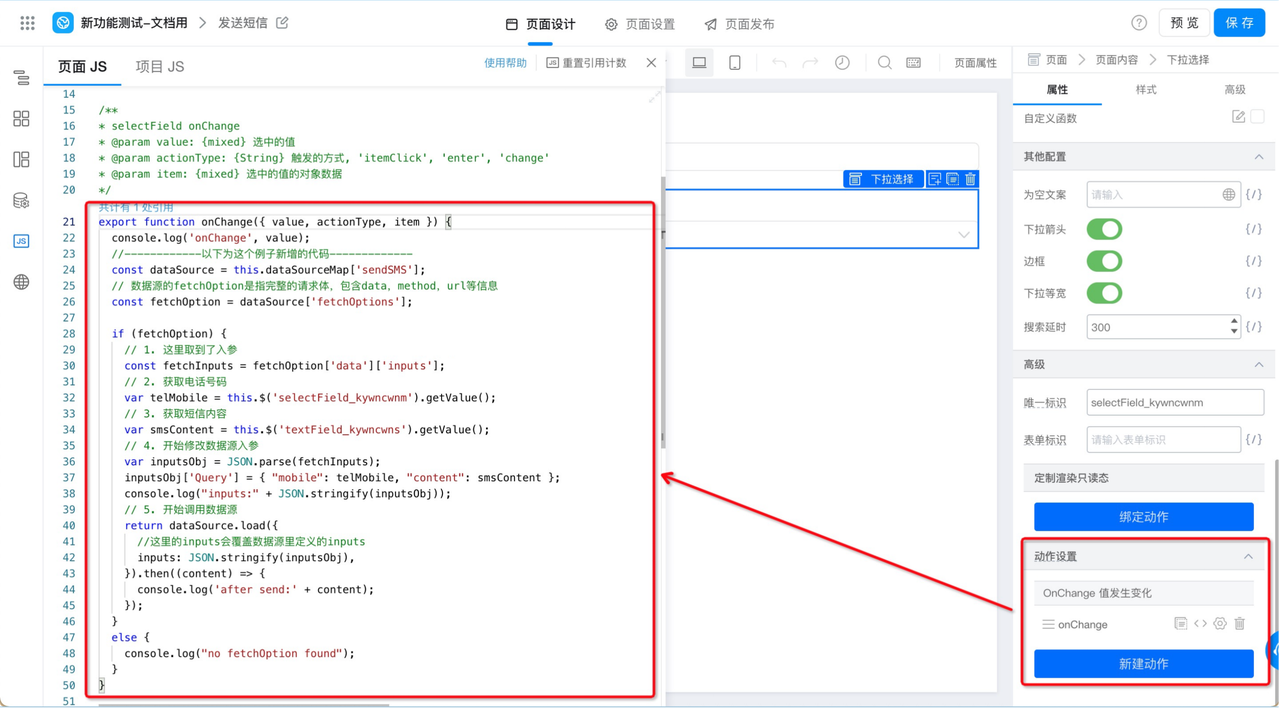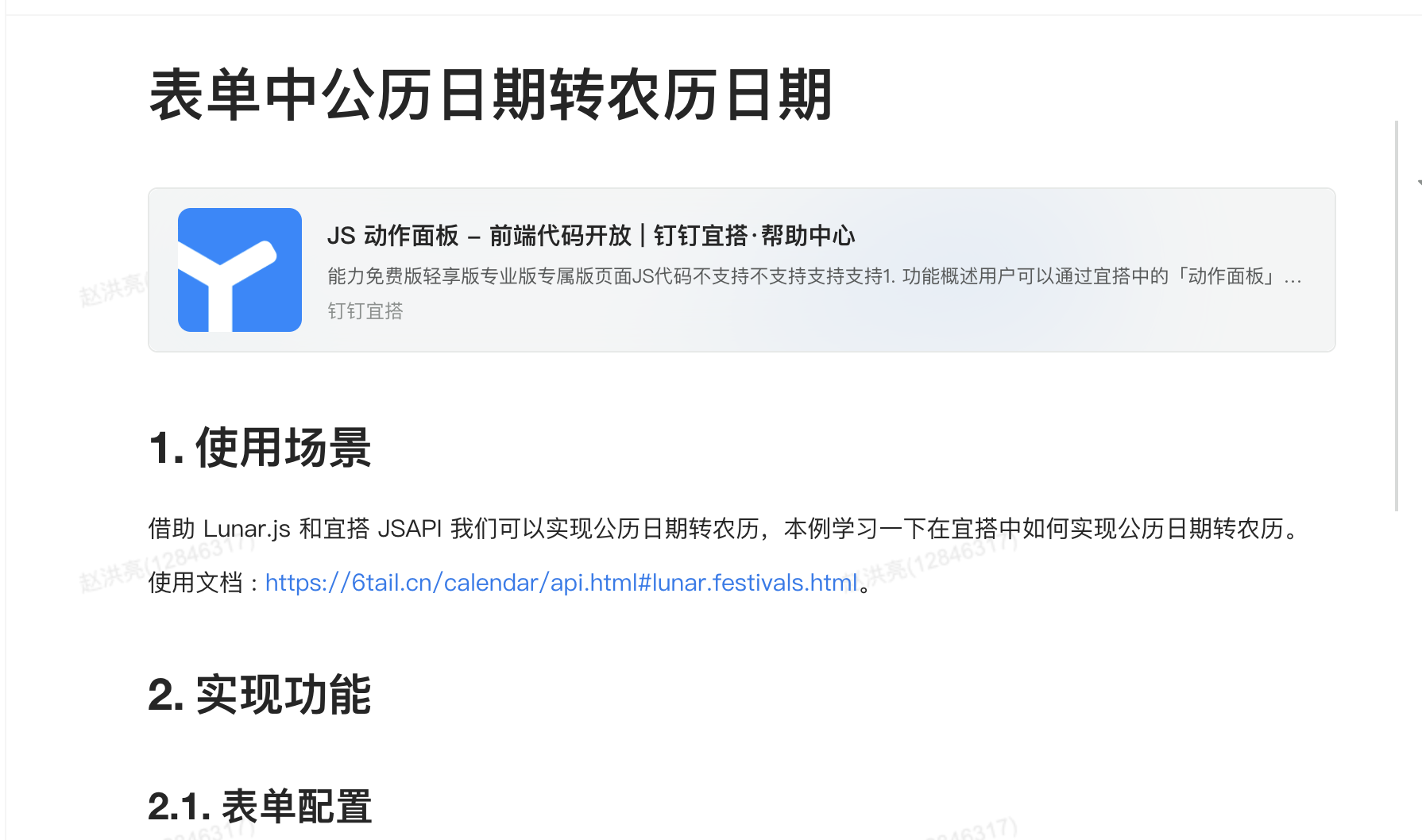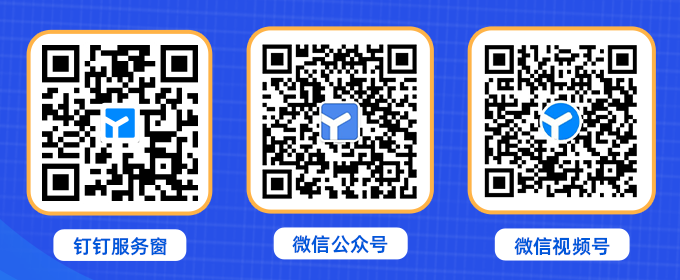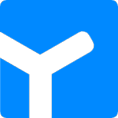
钉钉宜搭
阿里云官方出品
6
回答
因宜搭部门组件不会直接返回该部门下的成员,可通过「宜搭连接器」调用钉钉接口返回部门成员
实现效果:
宜搭自定义连接器使用参考:https://docs.aliwork.com/docs/yida_support/wtwabe/zevvr1/_1/zbq17y
可以通过以下步骤实现该功能:
1、宜搭连接器工厂创建自定义连接器,调用获取钉钉成员的接口
钉钉接口文档参考:https://open.dingtalk.com/document/isvapp/queries-the-complete-information-of-a-department-user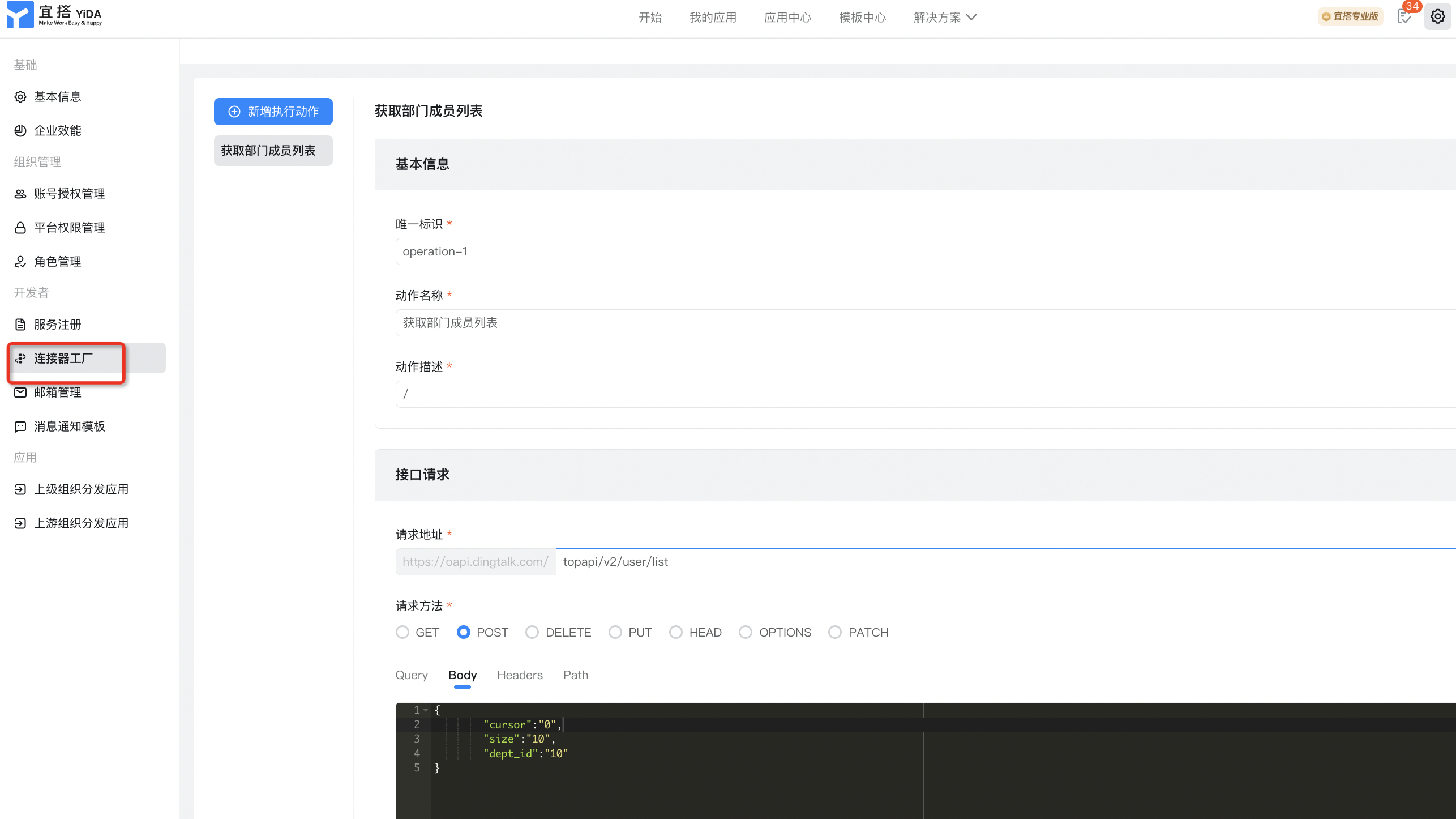
2、宜搭数据源调用连接器
宜搭数据源处调连接器使用参考:https://docs.aliwork.com/docs/yida_support/wtwabe/zevvr1/_2/gtkly9/stbfik#ZUnMw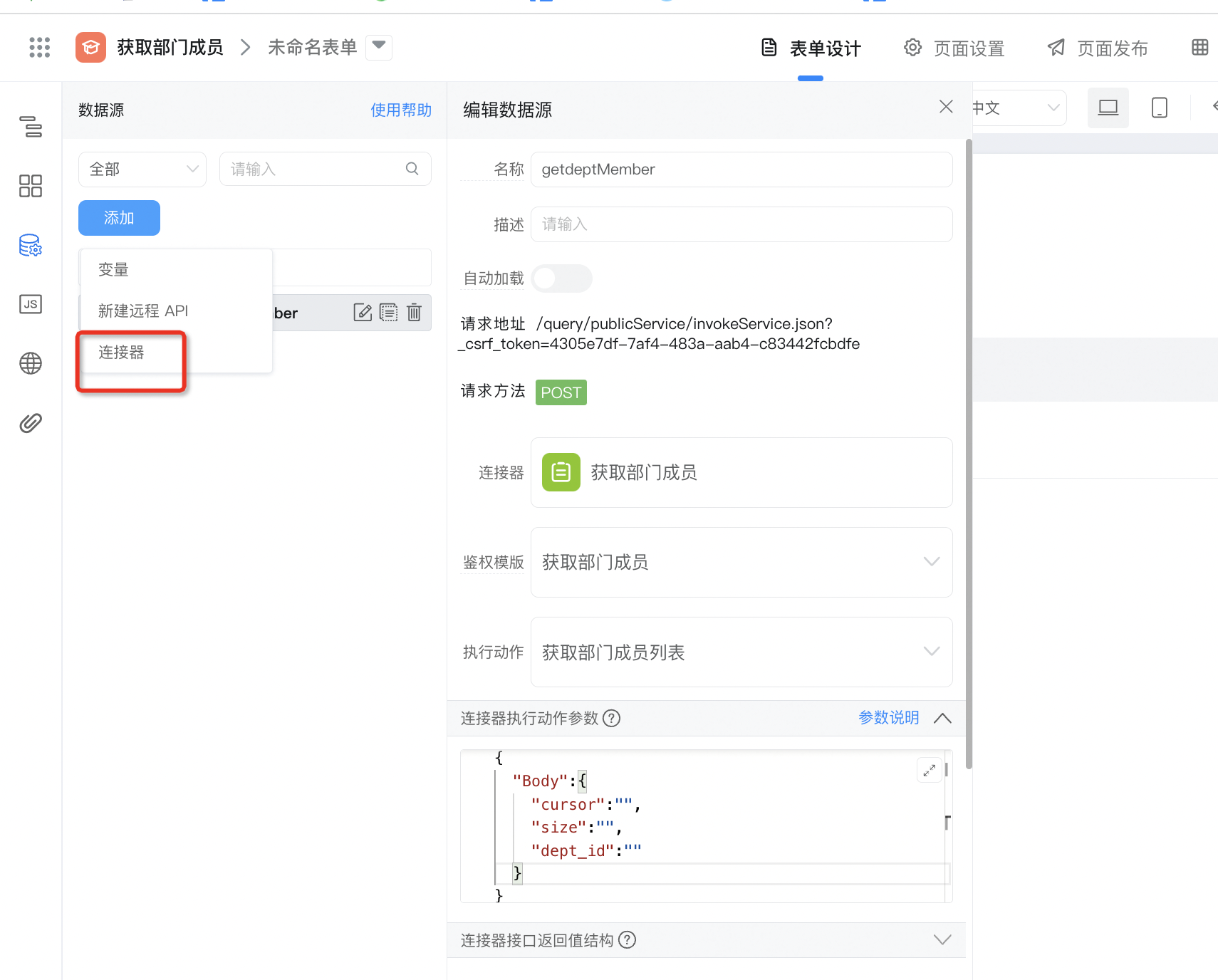
3、部门组件添加回调事件
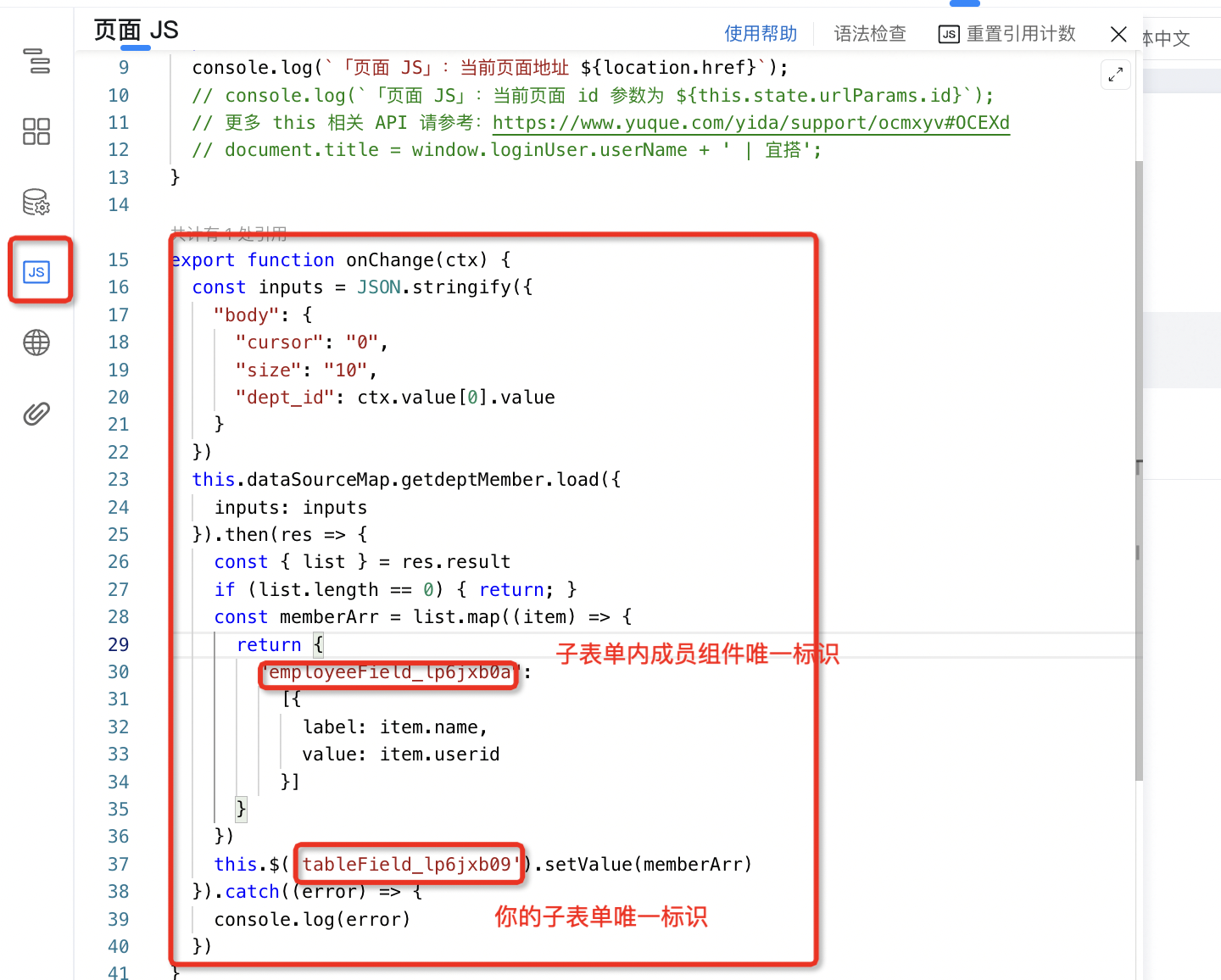
参考代码:
export function onChange(ctx) {
const inputs = JSON.stringify({
"body": {
"cursor": "0",
"size": "10",
"dept_id": ctx.value[0].value
}
})
this.dataSourceMap.getdeptMember.load({
inputs: inputs
}).then(res => {
const { list } = res.result
if (list.length == 0) { return; }
const memberArr = list.map((item) => {
return {
"employeeField_lp6jxb0a":
[{
label: item.name,
value: item.userid
}]
}
})
this.$('tableField_lp6jxb09').setValue(memberArr)
}).catch((error) => {
console.log(error)
})
}
7
回答
6
回答
4
回答
2
回答
3
回答
4
回答
2
回答
2
回答
4
回答
1
回答
2
回答
2
回答
4
回答
3
回答
6
回答
4
回答
4
回答
0
回答
0
回答
3
回答
5
回答
3
回答
1
回答
4
回答
3
回答
1
回答
0
回答
1
回答
3
回答
3
回答
5
回答
1
回答
2
回答
6
回答
6
回答
1
回答
0
回答
1
回答
1
回答
2
回答
3
回答
1
回答
4
回答
2
回答
1
回答
6
回答
3
回答
3
回答
公告
帮助中小企业降本提效,加强组织的数字化自主权; 帮助大型企业释放个体创新力,助力组织创新涌现。